오늘날 인터넷 사용자는 Gmail과 같은 웹 메일 제공 업체가 계정을 무단 액세스 또는 복구로부터 추가로 보호하기 위해 보안 기능을 개선했기 때문에 운이 좋은 것으로 간주됩니다. 몇 년 전, 답변 자체가 사용자의 소셜 네트워킹 웹 페이지에 공개 된 비밀 질문에 대답함으로써 전자 메일 계정 암호를 쉽게 재설정 할 수있었습니다. 다행히 Gmail은 계정 복구에 대한 보안 질문 지원을 중단했으며 훨씬 안전한 전화 또는 이메일 주소를 통한 복구 만 허용합니다.
무단 액세스를 방지하기 위해 웹 메일 계정에 또 다른 효과적인 보호 계층을 적용하여 2 단계 인증을 수행 할 수 있습니다. 이 기능을 사용하면 해커가 USB 포트에 연결하기 위해 YubiKey와 같은 물리적 보안 키에 액세스 할 수 없기 때문에 암호를 도용 한 경우에도 웹 메일에 로그인 할 수 없습니다 또는 휴대 전화에서 고유 코드를 얻습니다.
이 두 가지 예방 조치는 웹 전자 메일 계정이 불법적으로 액세스되는 것을 방지하기에 충분하지만 알 수없는 로그인 세션이 있는지 전자 메일 계정 로그인 기록을 정기적으로 확인하는 것이 좋습니다. 8 가지 무료 웹 이메일 계정에 대한 마지막 액세스 로그인 세부 정보를 확인하는 방법은 다음과 같습니다. 1. Gmail
Gmail 계정에 로그인하면 웹 브라우저의 오른쪽 하단에 마지막 계정 활동이 표시됩니다.

세부 사항 링크를 클릭하면 액세스 유형, 위치, IP 주소, 날짜 및 시간과 같은 세부 사항과 함께 최근 10 개의 액세스를 표시하는 작은 창이 나타납니다. 또한 계정이 현재 다른 위치에 열려 있는지 알려주며 다른 모든 웹 세션에서 로그 아웃 할 수있는 옵션을 제공합니다.
2. Outlook 메일
Microsoft는 최근 활동 페이지에서 지난 30 일간의 로그인 기록을 볼 수 있습니다. 불행히도이 최근 활동 페이지는 Outlook Mail에 직접 연결되어 있지 않으며 몇 번의 클릭으로 연결됩니다. Outlook Mail에 로그인 한 후 오른쪽 상단에있는 프로필 아이콘을 클릭 한 다음“ 계정보기 ”를 선택하십시오. 메뉴 표시 줄에서“ 보안 및 개인 정보 ”를 클릭하고 마지막으로“ 최근 활동보기 ”를 클릭 하십시오 . 전화기에 수신 된 보안 코드 또는 Outlook에 등록 된 대체 전자 메일 주소를 제공하여 추가 확인 단계를 수행해야합니다.
최근 활동 페이지에서 시간 및 대략적인 위치가있는 로그인 세션 목록을 볼 수 있습니다. 활동을 클릭하면 장치 / 플랫폼, 브라우저 / 앱 및 IP 주소와 같은 세부 정보가 표시됩니다.
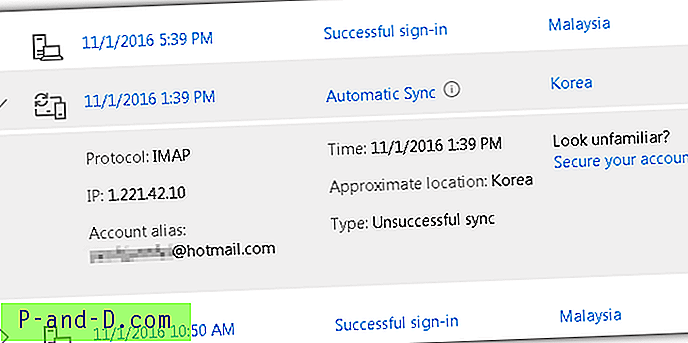
또는이 직접 링크를 방문하여 Microsoft 계정 최근 활동 페이지로 즉시 이동할 수 있습니다.
3. 야후 메일
Outlook Mail과 마찬가지로 Yahoo 최근 활동 페이지는 계정 정보 영역에서 찾을 수 있으며 다른 장치를 기반으로 이전 로그인 세션을 표시합니다. Yahoo Mail에 로그인 한 후 마우스 커서를 설정 톱니 바퀴 아이콘 위로 이동하고 계정 정보를 클릭 하십시오 . 또는 마우스 커서를 톱니 바퀴 아이콘 옆에있는 프로필 아이콘 위로 이동하면 계정 정보에 대한 링크도 표시됩니다. Yahoo 개인 정보가 표시되면 왼쪽 사이드 바에서 " 최근 활동 "을 클릭하십시오.
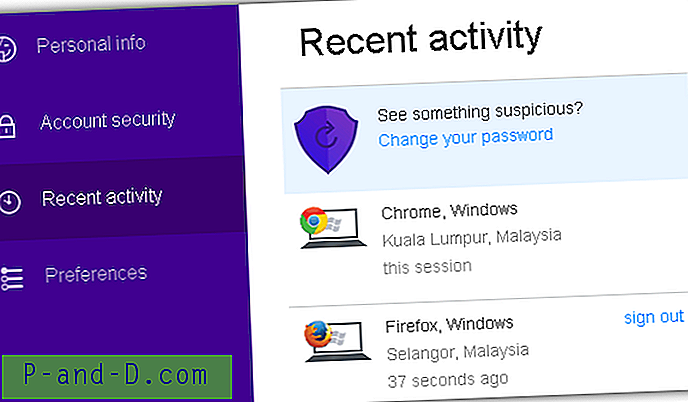
Yahoo 최근 활동 페이지에는 다른 장치를 기반으로 이전에 로그인 한 세션이 표시되며 각 장치에는 30 일의 로그인 기록이 있습니다. 편의를 위해이 직접 링크에서 Yahoo 최근 활동 페이지에 액세스 할 수 있습니다.
4. ProtonMail
ProtonMail은 엔드 투 엔드 암호화를 제공하고 2016 년 3 월에 일반인에게 공개 된 이후 인기를 얻고있는 안전한 이메일 시스템입니다. 또한 스위스에 위치한 서버는 IP 로그를 저장하지 않으며 어떠한 것도 필요하지 않기 때문에 익명이라고 주장합니다. 새 계정을 등록하기위한 개인 정보. 이상하게도 익명의 전자 메일 계정에 연결할 수있는 IP 주소는 저장하지 않는다고 주장하지만 IP 주소와 함께 로그인 이벤트를 표시하는 인증 로그는 저장합니다.
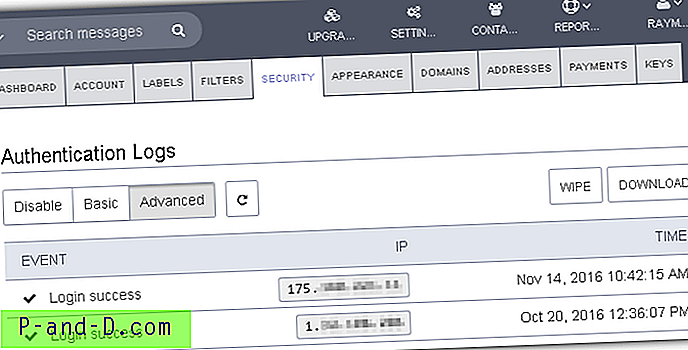
설정 으로 이동하여 보안 탭을 클릭하여 ProtonMail의 인증 로그를 볼 수 있습니다. 이 링크를 클릭하여 ProtonMail의 보안 페이지로 직접 이동할 수도 있습니다. 기본 옵션은 로그인 성공 여부 만 표시하고 고급 옵션은 IP 주소를 표시합니다. 로그인 IP 주소를 "추적"하는 ProtonMail에서 불편한 경우, 대신 비활성화 옵션을 선택하십시오.
5. Yandex.Mail
Yandex는 널리 사용되는 검색 엔진이며 무제한 저장 공간을 제공하는 Yandex.Mail이라는 자체 이메일 서비스도 있습니다. Gmail과 마찬가지로 페이지 하단에 마지막 로그인 날짜와 시간이 있습니다. 그것을 클릭하면 Yandex.Mail 로그 페이지로 이동하여 계정에 대한 각 변경 사항의 날짜, 이벤트, 시간, 국가 및 IP 주소를 보여줍니다. 로그에 접근하는 다른 방법은 설정 아이콘을 클릭하고 보안을 선택하는 것입니다. 그런 다음 " View Yandex.Mail 로그 "하이퍼 링크를 클릭하십시오.
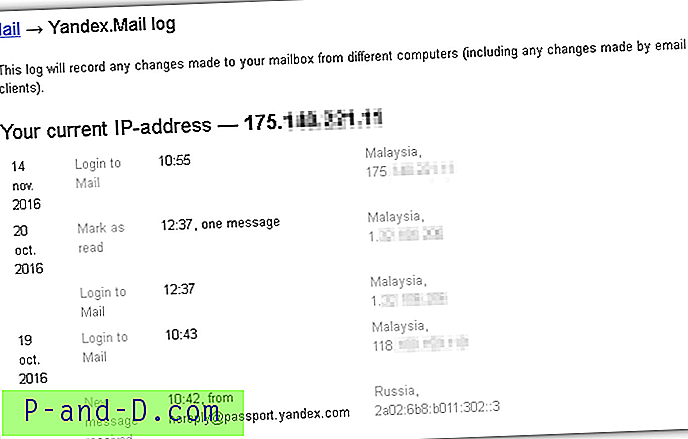
불행히도 URL에는 각 계정에 할당 된 고유 한 UID가 필요하기 때문에 Yandex.Mail 로그 페이지로 직접 연결되는 링크를 얻을 수 없습니다.
6. FastMail
몇 년 전에 무료 서비스가 중단되었으므로 이제 FastMail은 유료 계정을 통해서만 프리미엄 이메일 서비스로 제공됩니다. FastMail은 현재 인증 자 앱, U2F, OTP, SMS 코드와 같은 다양한 방법을 지원하고 실제로 초기 단계에서 YubiKey 전용 로그인 기능을 구현 한 최초의 방법 중 하나이기 때문에 2 단계 인증을 크게 믿는 것으로 보입니다. .
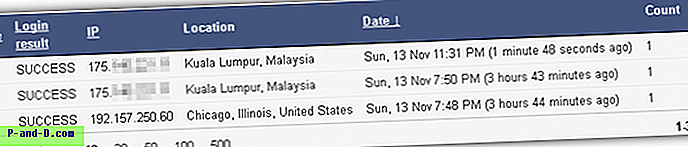
FastMail을 사용하면 지난 2 주 동안 성공 및 실패한 모든 로그인을 볼 수 있지만 LoginLog 페이지에 들어가려면 몇 가지 단계가 필요합니다. FastMail 계정에 로그인 한 후, Shift + G 키를 동시에 눌러 메뉴를 불러오고 "Password & Security"로 이동하십시오. 비밀번호 및 보안 페이지의 맨 아래로 스크롤하여“지난 2 주 동안 모든 로그인보기”라는 링크를 클릭하십시오.
7. 허쉬 메일
일반적으로 이메일 서버는 남용을 방지하기 위해 헤더에 발신자의 IP 주소와 같은 추적 가능한 특정 정보를 포함하지만 Hushmail은 개인 정보 보호에 중점을 두며 이메일 헤더에는 IP 주소를 포함하지 않습니다. 무료 Hushmail 계정에 가입 할 수 있지만 최대 25MB의 저장 공간이 매우 제한되어 있으며 웹 액세스 만 허용되며 3 주마다 한 번만 로그인해야합니다. 그렇지 않으면 계정이 자동으로 닫힙니다.
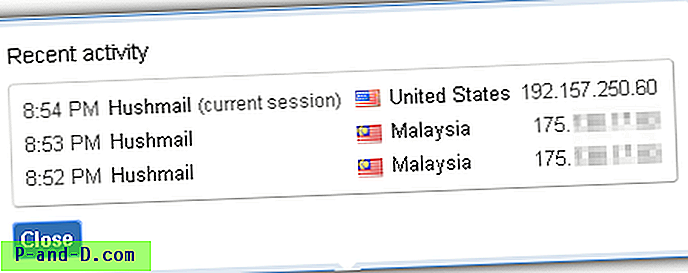
Hushmail 계정에 로그인 한 후 웹 페이지 하단 중앙에있는“ 다른 최근 활동보기 ”를 클릭 하십시오 . 시간, 국가 및 IP 주소와 함께 최근 로그인 활동을 보여주는 팝업이 나타납니다.
8. Mail.Ru
Mail.Ru는 러시아 최고의 웹 사이트 중 하나이며 대부분의 러시아인이 Mail.Ru 전자 메일 계정을 소유한다는 사실은 놀라운 일이 아닙니다. 제한된 로그인 기록 만 표시하는 대부분의 전자 메일 공급자와 달리 Mail.Ru는 매우 유연하며 날짜 범위를 선택할 수 있습니다. Mail.Ru 메일 박스 사용 활동을 보려면 먼저 로그인 한 다음 로그 아웃 버튼 옆에있는 오른쪽 상단에 표시된 이메일 계정 주소를 클릭하고 "비밀번호 및 보안"을 선택하십시오. Mail.Ru 활동을 보려면 페이지 맨 아래로 스크롤하십시오.
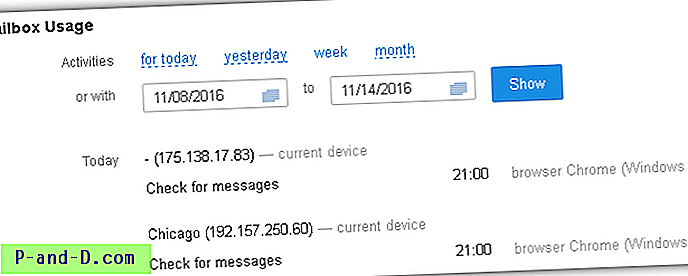
이 하이퍼 링크를 방문하여 Mail.Ru의 비밀번호 및 보안 페이지로 바로 이동할 수 있습니다.
추가 사항 : Tutanota 및 GMX는 마지막 로그인 기록 만 표시하지만 이전 로그인 목록은 표시하지 않습니다. 놀랍게도 iCloud, AOL, Zoho 및 Mail.com과 같은 인기있는 이메일 서비스 중 일부는 최신 또는 최근의 로그인 활동을 전혀 표시하지 않습니다.





